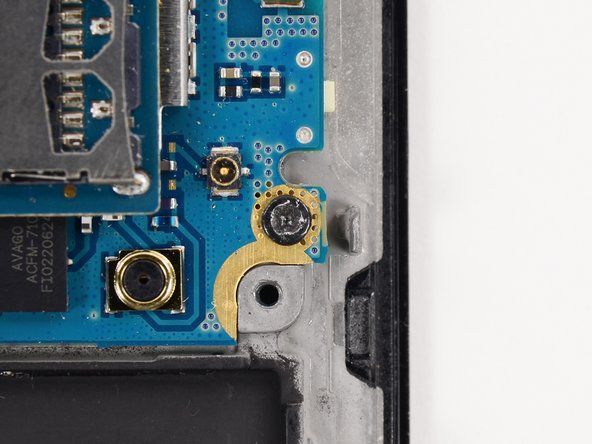Staklo iPhone 6 razbijeno je
O ne! Čaša vašeg iPhonea nije preživjela test nenamjernog pada!
Slomljena prednja ploča
Udahnite duboko i provjerite hoće li se vaš iPhone uključiti i raditi normalno. U većini slučajeva iPhone je i dalje funkcionalan, ali sada je kozmetička katastrofa. Nažalost, prednje staklo i LCD iPhone 6 spojeni su zajedno i moraju se zamijeniti kao jedan komad.
Možeš ovdje kupite novi sklop zaslona .
The Vodič za zamjenu sklopa prednje ploče iPhone 6 možete pronaći ovdje .
iPhone je smrznut ili ne reagira
Čak i nakon bijesnog gnječenja gumba i razbijanja zaslona, vaš iPhone 6 ne reagira.
Ponovo pokrenite iPhone
Ponekad je potrebno samo ponovno pokretanje da bi iPhone ponovo postao reagirajući. Da biste ponovo pokrenuli iPhone kada ne reagira, pritisnite i držite tipke za spavanje / buđenje i za početak dok se ne pojavi Appleov logotip (~ 10 sekundi).
zaobilaznica zaključavanja za aktiviranje 5. generacije
Vrlo slaba baterija
IPhone može prestati reagirati ako baterija padne na izuzetno nisku razinu. Uključite iPhone u računalo ili zidni punjač i dopustite mu da se puni najmanje 20 minuta prije nego što ga ponovno upotrijebite.
iPhone 6 se neće puniti
Priključivanje iPhonea 6 ne donosi mu život.
Loša kabelska veza
Provjerite ima li USB kabela na oštećenjima i nečistoćama, posebno na krajevima. Zatim pokušajte upotrijebiti zidni punjač jer će to osigurati veću snagu od računala / USB-a.
Slomljeni punjač ili USB kabel
Pokušajte koristiti različite punjače i različite zidne utičnice kako biste provjerili postoji li problem s punjačem, kabelom ili zidnom utičnicom.
Konektor ometane / loše munje
Pregledajte konektor Lightning na dnu iPhonea da li postoji nečistoća, vlakna i oštećene igle. Očistite konektor vrlo pažljivo trzalicom ili mekom četkicom. Ako je konektor groma slomljen, morat ćete ga zamijeniti.
DO novi konektor za grom možete kupiti ovdje .
The Vodič za zamjenu konektora za grom možete pronaći ovdje .
iPhone se neće uključiti
Ne možete postići da se vaš voljeni iPhone 6 uključi.
Ispražnjena / prazna baterija / loš priključak za punjenje
Priključite iPhone u računalo ili zidni adapter za punjenje. Ako se telefon ne puni kad je povezan, vjerojatno ima ispražnjenu bateriju ili loš priključak za punjenje. Zamijenite bateriju ( koristeći ovaj vodič ovdje ) s djelomično napunjenim i pogledajte hoće li se uključiti. Ako nije, to može biti problem s gumbom za napajanje ili logičkom pločom. Ako se uključi, priključite ga i provjerite uključuje li se indikacija punjenja. Ako telefon kaže da se puni, tada konektor za munju radi, a problem je ili baterija koja je uklonjena ili je logička ploča.
Loš gumb za napajanje
Gumb je možda izgubio klik. Ako je to slučaj, priključite telefon u računalo i pustite da se puni i provjerite hoće li se to uključiti. Ako se telefon uključi i napaja, možda postoji problem s gumbom za napajanje ili kabelom gumba za napajanje.
Možeš istražite gumb za uključivanje pomoću vodiča ovdje .
Možeš istražite ovdje sklop kabela gumba za napajanje .
Loš prikaz
Moguće je da se čini da se ništa ne događa jer je zaslon loš. Ako iPhone zvuči kao da radi ispravno, ali ništa se ne vidi, moguće je da je zaslon loš i da ga treba zamijeniti. Nažalost, LCD i staklena ploča spojeni su zajedno i moraju se zamijeniti kao jedna cjelina. Jednostavan način da to testirate je uključivanje telefona i osluškivanje zvuka. Također možete pomicati prekidač za isključivanje zvuka naprijed-natrag da biste vidjeli da li vibrira. Ako vibrira ili čujete zvuk, ali na zaslonu se ništa ne prikazuje, onda je to najvjerojatnije problem. Pokušajte ga zamijeniti da biste vidjeli što će se dogoditi.
Možeš ovdje kupite novi sklop zaslona .
The Vodič za zamjenu sklopa prednje ploče iPhone 6 možete pronaći ovdje .
Loša logička ploča
Ako ništa drugo ne uspije, vaša je logička ploča vjerojatno loša i treba je zamijeniti. Sada je vrijeme da ga ili zamijenite ili dijagnosticirate jesu li i koje su komponente loše na ploči i zamijenite ih, koristeći tehnike lemljenja. To je cijela 'druga zvijer!
Ako imate interesa u popravku na razini čipa, ovdje možete započeti istragu !
Možeš dobiti materijali za vježbanje mikrolemljenja ovdje .
Poruka 'Ova dodatna oprema nije optimizirana za ovaj iPhone'
Pojavljuje se poruka o pogrešci kao da ste na iPhone povezali nepodržani dodatak
Konektor ometane / loše munje
Provjerite Lightning konektor na dnu iPhonea da li ima nečistoće, dlačica i oštećenih igla. Očistite konektor vrlo pažljivo trzalicom ili mekom četkicom. Izopropilni alkohol visoke koncentracije (najmanje 90%) i pamučni štapić trebaju se koristiti za čišćenje nečistoća koje se ne otisnu pomoću četke za zube ili meke četkice. Ako je konektor slomljen, morat ćete ga zamijeniti.
DO novi konektor za grom možete kupiti ovdje .
The Vodič za zamjenu konektora za grom možete pronaći ovdje .
Prljave ili korodirane veze logičke ploče
Nakon što je iPhone potopljen u tekućinu, na vezama logičke ploče može doći do korozije ili krhotina koje uzrokuju ovu poruku o pogrešci. Uklonite logičku ploču i očistite sve kontakte mekom vatom i visokom koncentracijom izopropil alkohola (najmanje 90%).
The Vodič za uklanjanje logičke ploče možete pronaći ovdje .
Slabe ili izgubljene bežične veze
Imate problema s povezivanjem s bežičnom mrežom.
Prljavi antenski teren
Ako je vaš iPhone već rastavljen, moguće je da su ulja za prste ostala na mjestima uzemljenja za Wi-Fi ili Bluetooth antene. Ta će ulja prouzročiti probleme s uzemljenjem antena, što bi moglo dovesti do slabog signala ili nikakve veze. Obavezno očistite sve točke uzemljenja otopinom za čišćenje elektronike prije ponovnog sastavljanja iPhonea kako biste spriječili probleme s uzemljenjem.
Nema zvuka ili je izobličen zvuk kroz zvučnike ili slušalice
Vaš se iPhone 6 uključuje i čini se da radi, ali kad priključite slušalice ili zvučnike, zvuk se neće reproducirati pravilno.
Loše slušalice / zvučnici
Teško da su vam slušalice ili zvučnici loši, ali vrijedi ih ukloniti kao izvor problema na početku. Isprobajte iPhone s različitim setovima slušalica i zvučnika samo kako biste bili sigurni da je problem u iPhoneu, a ne u vanjskom uređaju.
Loša audio utičnica
Najvjerojatniji uzrok problema s izlaznim zvukom na iPhoneu 6 je loša utičnica za izlaz zvuka. Ako ste utvrdili da problem nije u vanjskim zvučnicima, trebali biste zamijeniti priključak za slušalice. Utičnica za slušalice dio je sklopa konektora za grom, a cijeli sklop konektora za grom trebat će ukloniti kako bi se zamijenio priključak za slušalice.
The Vodič za zamjenu priključka za slušalice možete pronaći ovdje .
DO novi priključak za slušalice možete kupiti ovdje .
Touch ID nefunkcionalan nakon zamjene
Nakon zamjene gumba za početak, značajke Touch ID prestaju raditi.
gospodine kava koja ne kuha svu vodu
iPhone je uparen s izvornim sklopom gumba za početak
Kao sigurnosnu značajku, ugrađeni Touch ID senzor otiska prsta na vašem početnom gumbu u tvornici je jedinstveno uparen s logičkom pločom vašeg iPhonea. Ako se izvorni sklop početnog gumba zamijeni, ošteti ili odspoji, značajke Touch ID prestat će funkcionirati.
Vratite iPhone 6
Vaš se iPhone ponaša pogrešno ili pri pokretanju prikazuje tekst 'Koristite iTunes za vraćanje'
Oštećeni softver
Nije često da Apple daje određene upute o tome kako riješiti problem! Vraćanjem iPhonea 6 izbrisat će se sve što je na njemu, zato prije vraćanja provjerite je li sve na iPhoneu 6 pohranjeno negdje drugdje. Za vraćanje povežite iPhone 6 s računalom na kojem je instaliran iTunes. Kliknite 'Vrati' na stranici sažetka za iPhone 6 (kliknite ikonu iPhonea na lijevom izborniku da biste pronašli ovu stranicu). Slijedite upute za vraćanje. Ako vaš iPhone 6 prikazuje tekst 'Molimo pričekajte. Vrlo slaba baterija, 'ostavite je priključenom. Ovo puni iPhone 6 dovoljno da se može obnoviti. Ako iPhone 6 visi na ovom zaslonu dulje vrijeme, možda će vam trebati nova baterija.
Način prisilnog vraćanja
Ako vaš iPhone 6 visi s Appleovim logotipom ili pokazuje neki drugi softverski problem koji sprečava iTunes da ga prepozna, možete ga prisiliti u način oporavka / vraćanja, a zatim pomoću iTunesa vratiti softver.
Ako je uređaj isključen, priključite jedan kraj USB kabela u iPhone 6, a drugi kraj ostavite isključenim. Pritisnite tipku Početna i držite je pritisnutu dok USB kabel priključujete u računalo. Nakon 5-10 sekundi trebali biste na iPhoneu 6 vidjeti sliku 'Molimo vas spojite se na iTunes', a iTunes bi vas trebao zatražiti da vratite softver slijedeći upute i gornje upute.
Ako je uređaj uključen, držite tipke za napajanje i početnu tipku dok se uređaj ponovno ne pokrene i ne prikaže sliku 'Poveži se s iTunesom' (obično 5-15 sekundi).
Dnevnici pogrešaka
Pogreška 1 ili -1
Pogreške 1 i -1 prikazane su kada telefon ne završi restauraciju. To je vjerojatno zbog problema u hardveru telefona. Ovaj se problem često može ublažiti ažuriranjem iTunesa i OS-a računala na koje je telefon povezan. r
Pogreška 1015
Poruka 'Ne može se pronaći potreban resurs.'
Razlozi:
- Vaša je verzija iTunesa zastarjela. Nabavite najnoviju verziju iTunesa, a zatim pokušajte ponovo ažurirati ili vratiti.
- Vaš uređaj ima beta verziju iOS-a.
- Vraćanje na stariju verziju - pokušaj instaliranja starije verzije iOS-a
- Jailbroken uređaj - tvrdo ga resetirajte prije ažuriranja
iPhone je oštećen vodom ili tekućinom
Nakon slučajnog izlijevanja ili pada u sudoper, vaš iPhone više ne radi ispravno.
Potrebno ublažavanje oštećenja tekućinom
Što je prije moguće izvedite sljedeće:
- Odmah uklonite iPhone iz tekućine (ako je to sigurno). Smanjite vremensko razdoblje u kojem je uređaj u kontaktu s tekućinom kako biste spriječili nagrizanje.
- Isključite iPhone. (Ako je već bio isključen, nemojte ga uključivati.)
- Preskočite rižu . Suprotno onome što ste možda čuli, riža nije učinkovito niti trajno rješenje za elektroniku oštećenu vodom.
- Otvorite iPhone i odspojite bateriju. (Pogledajte svoj iPhone vodič za zamjenu baterije za ispravan postupak. Ne morate potpuno ukloniti bateriju, jednostavno odvojite konektor baterije od logičke ploče.)
- Oštećenje tekućinom može zakomplicirati rastavljanje. Pazite se kabela i konektora koji se mogu neočekivano 'prilijepiti' za druge komponente.
U ovom trenutku pregledajte unutrašnjost iPhonea i pokušajte utvrditi opseg oštećenja tekućinom.
- Ako unutrašnjost vašeg iPhonea izgleda potpuno suho:
- Joj! Možda ste izbjegli metak. Provjerite indikatore oštećenja vodom, razgledajte otvore i ladicu SIM kartice te pažljivo pregledajte priključak baterije ima li znakova tekućine ili korozije.
- Ako primijetite bilo kakav znak upada tekućine, prijeđite na sljedeći odjeljak u nastavku.
- Ako vam se čini da je sve suho, možda nećete trebati ništa dalje raditi. Dajte telefonu nekoliko sati da se prozrači, ponovno spojite bateriju, uključite i testirajte sve funkcije. Ako primijetite bilo kakve probleme, prijeđite na sljedeći odjeljak u nastavku.
- Ako u telefonu vidite samo malo tekućine:
- Prati vodič za zamjenu stražnjeg kućišta da biste započeli uklanjanje komponenata.
- Dok uklanjate svaku komponentu, pažljivo je provjerite ima li znakova tekućine ili oštećenja od korozije. Tekućinu i / ili koroziju pažljivo obrišite izopropilnim alkoholom i čistom, mekanom najlonskom četkom, poput četkice za zube, i ostavite da se osuši na zraku.
- Nastavite rastavljati dok više ne vidite znakove upada tekućine.
- Kad su sve komponente čiste i suhe, ponovno sastavite iPhone pomoću a nova baterija .
- Nemoj pokušajte ponovno upotrijebiti bateriju koja je bila u dodiru s bilo kojom tekućinom.
- Uključite iPhone i testirajte sve funkcije. Ako primijetite bilo kakve probleme, prijeđite na sljedeći odjeljak u nastavku.
- Ako su unutarnje komponente uglavnom (ili potpuno) prekrivene tekućinom:
- Prati vodič za zamjenu stražnjeg kućišta da svoj iPhone potpuno rastavite.
- Očistite pažljivo svaku komponentu, priključak kabela i utičnicu izopropilnim alkoholom i čistom četkicom za zube.
- Potopite logičku ploču u izopropil alkohol (ili upotrijebite ultrazvučni čistač, ako je dostupan). Ostavite da se namače dovoljno dugo da otpusti očvrsli ostatak i istisne preostalu vodu ili drugu tekućinu.
- Pomoću četkice za ribanje očistite vidljivu koroziju i ostatke s logičke ploče. Očistite sve konektore, čipove i osigurače.
- Ponovite čišćenje ako je potrebno ili ako su i dalje vidljivi tragovi ostataka.
- Kad su sve komponente čiste i suhe, ponovno sastavite iPhone pomoću a nova baterija .
- Nemoj pokušajte ponovno upotrijebiti bateriju koja je bila u dodiru s bilo kojom tekućinom.
- Uključite iPhone i testirajte sve funkcije.
- Za bilo koju određenu funkciju koja zakaže, pridruženu komponentu zamijenite s novi dio , a zatim ponovno testirajte.
- Ako problemi potraju, možda će biti potreban popravak na razini ploče. Još nemamo sveobuhvatne upute za popravak na razini ploče, pa ćete se možda poželjeti obratiti stručnjaku za mikrolemljenje za dodatne mogućnosti.